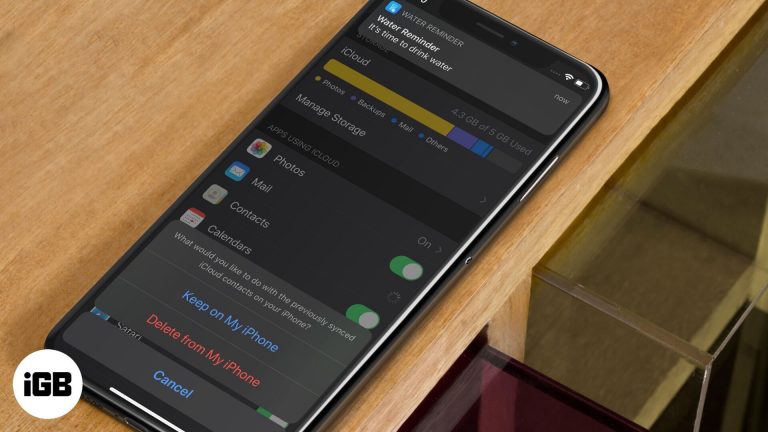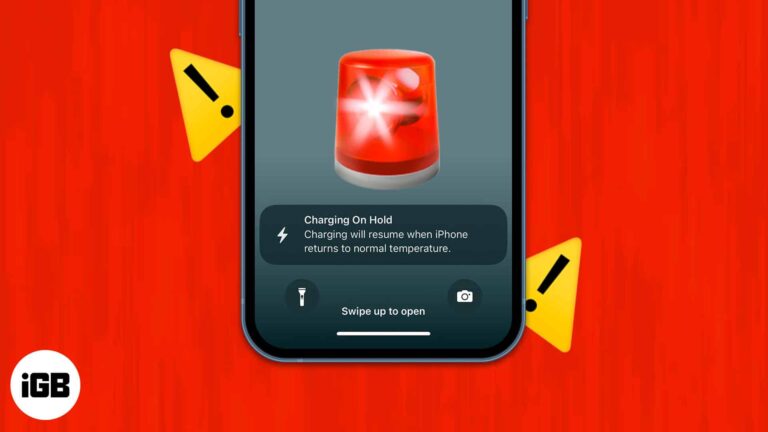iPhone застрял в режиме наушников? 9 Рабочие исправления
Итак, ваш iPhone внезапно потерял звук после использования наушников? Вы пролистнули Центр управления и увидели, что индикатор громкости по-прежнему показывает значок наушников, даже если вы отключили их. Ваш iPhone застрял в режиме наушников.
Конечно, ваша громкость не будет работать, пока вы не выведете свой iPhone из режима наушников. Как решить эту проблему? Читать вдоль!
Почему iPhone завис в режиме наушников?
Ваш iPhone может зависнуть в режиме наушников из-за аппаратных или программных проблем. Айфон часто зависает. Это может быть связано с интенсивным кэшированием, выгоранием оперативной памяти или другими ошибками.
Кроме того, обновления iOS могут привести к тому, что ваш iPhone время от времени зависает в режиме наушников. Эта проблема также может возникнуть, если в порт для наушников попала жидкость или мусор, из-за чего iPhone продолжает обнаруживать активные наушники даже после их извлечения.
Программы для Windows, мобильные приложения, игры - ВСЁ БЕСПЛАТНО, в нашем закрытом телеграмм канале - Подписывайтесь:)
Что бы это ни было, любой из следующих приемов может помочь вам решить проблему.
9 способов исправить зависание iPhone в режиме наушников
Одна или несколько из этих проблем в совокупности могут помочь устранить проблему. Так что наберитесь терпения и следуйте приведенным ниже исправлениям.
1. Вставьте и снимите гарнитуру
При попытке вывести iPhone из режима наушников помогает вставка и подключение наушников. Логика этого решения не ясна, но я могу сказать, что это способ напомнить вашему iPhone, что вы отключили гарнитуру.
По словам людей, которые сталкивались с подобной проблемой, многократное вставление и извлечение наушников помогает. Вы можете открыть Центр управления, постоянно вставляя и вынимая наушник, пока значок наушника не исчезнет.
Если это не поможет, есть еще много трюков, которые вы можете попробовать.
2. Перезагрузите iPhone
Идея здесь состоит в том, чтобы запустить ваш iPhone и дать ему новый старт. Таким образом, даже если он зависает из-за нехватки оперативной памяти или большого количества кешей приложений, он решается перезапуском.
Следующий трюк, который я бы попробовал, если мой iPhone застрял или завис, — это принудительный запуск iPhone. Перезапуск iPhone обычно удаляет значок наушников, неизменно выводя ваш телефон из режима наушников.
3. Включить/выключить режим полета
Включение и выключение режима полета на вашем iPhone обновляет вашу сеть. И это может удалить его из режима наушников.
Хотя связи между наушниками и режимом полета практически нет, этот трюк удобен, если рассматриваемый наушник использует Bluetooth. И многие пользователи утверждали, что у них это сработало.
Чтобы получить доступ к режиму «В самолете» на iPhone, проведите вниз по Центру управления и дважды коснитесь значка «В самолете», чтобы включить или выключить его.

4. Выключите iPhone Bluetooth
Этот трюк применим, если вы используете AirPods или аудиоустройство, использующее Bluetooth. Подобно включению и выключению режима полета, отключение Bluetooth также помогает. Это логично, так как удаляет любое подключенное аудиоустройство.
Просто откройте Центр управления (проведя пальцем вниз от правого верхнего угла экрана) и коснитесь значка Bluetooth, чтобы отключить его.

5. Проверьте индикатор повреждения вашего iPhone жидкостью
Если ваш iPhone по-прежнему зависает в режиме наушников после того, как вы попробовали описанные выше приемы, пришло время проверить его на предмет повреждения водой. Возможно, вы случайно пролили на него жидкость. Хотя нет быстрого предположения, связана ли проблема с повреждением водой, вы можете проверить индикатор повреждения водой в лотке для SIM-карты.
Лоток для SIM-карты находится ближе всего к материнской плате, поэтому Apple помещает туда индикатор для обнаружения любого контакта с водой.
Чтобы узнать, не застрял ли ваш iPhone в режиме наушников из-за повреждения водой, извлеките лоток для SIM-карты и внимательно осмотрите порт лотка для SIM-карты. Крошечный красный свет указывает на то, что плата вашего iPhone контактировала с водой.
Часто, оставляя iPhone сохнуть на воздухе, вода естественным образом удаляется с панели iPhone. Проблема обычно решается, когда индикатор гаснет.
6. Очистите разъем для наушников
Грязь, пыль и воск, застрявшие в разъеме для наушников вашего iPhone, могут помешать сигнализировать панели о том, что вы сняли наушники. Следовательно, чистка домкрата помогает. Вы можете использовать крошечную ватную палочку, которая вставляется в гнездо или порт для наушников, чтобы протирать его туда-сюда.
Кроме того, также помогает продувание порта сжатым воздухом в течение нескольких секунд для удаления грязи и пыли. Однако убедитесь, что вы держите воздуходувку на некотором расстоянии от порта, чтобы избежать повреждения.
Возможно, вы захотите полностью очистить и продезинфицировать свой iPhone в более тяжелых ситуациях. Эти наборы для чистки AirPods также помогут в процессе очистки.
7. Включить/выключить режим громкой связи во время разговора
Ваш iPhone не только перестает воспроизводить музыку, когда он застрял в режиме наушников, но и динамик не работает. Таким образом, вы не услышите, как кто-то говорит во время разговора в режиме громкой связи.
Так что еще один трюк, который работает, — это включать и выключать режим динамика при приеме звонков, чтобы увидеть, говорит ли iPhone. Вы можете попросить кого-нибудь позвонить или использовать второй телефон, чтобы позвонить на ваш iPhone, чтобы попробовать этот трюк.
8. Сбросьте настройки сети iPhone
Сброс настроек сети вашего iPhone — это последнее средство для самостоятельного вывода вашего iPhone из режима наушников. Сброс сети удаляет существующие VPN и сетевые настройки с вашего iPhone, а также может помочь сбросить сигнал наушников. Таким образом, вы можете попробовать, если все другие уловки не увенчались успехом.
Однако это исправление больше применимо к наушникам, подключенным по Bluetooth. Но многие пользователи подтвердили, что он работает даже с проводными наушниками.
Чтобы сбросить настройки сети на iPhone:
- Перейдите в «Настройки» → «Основные» → «Перенос или сброс iPhone».
- Коснитесь «Сброс».
- Выберите «Сбросить настройки сети».

- Введите пароль и следуйте инструкциям на экране, чтобы завершить процесс.
9. Обратитесь в службу поддержки Apple
В конечном счете, когда все остальные приемы, включая очистку и сброс сети, не дают результата, я рекомендую обратиться в службу поддержки Apple. Они могут дать подсказки для решения проблемы. Или они могут направить вас в аккредитованную ремонтную мастерскую рядом с вами, если проблема более техническая, чем та, с которой вы можете справиться.
Вот и все!
Выше приведены проверенные способы решения проблемы с зависанием iPhone в режиме наушников. Я твердо верю, что вам не придется обращаться в службу поддержки Apple, прежде чем решать проблему. Но даже если дело дойдет до этого момента, что случается редко, не бойтесь, ваш iPhone вернется в прежнюю форму при умелом обращении с устройствами.
Удалось ли вам вытащить свой iPhone из замятия наушников? Какой из этих методов сработал для вас, если ваш ответ «да»? Поделитесь своими мыслями в разделе комментариев ниже.
Читать далее:
Программы для Windows, мобильные приложения, игры - ВСЁ БЕСПЛАТНО, в нашем закрытом телеграмм канале - Подписывайтесь:)